En la actualidad no hay nadie que vaya a algún sitio que no conozca sin mirar los mapas de Google. De hecho, ya miramos Google maps incluso conociendo el destino, porque ya no es una «simple aplicación de mapas«. No deja de añadir funcionalidades nuevas continuamente, y su última actualización ha sido una de las más grandes: Cuanto más interactúes con un mapa de Google, más se adaptará a tus necesidades.
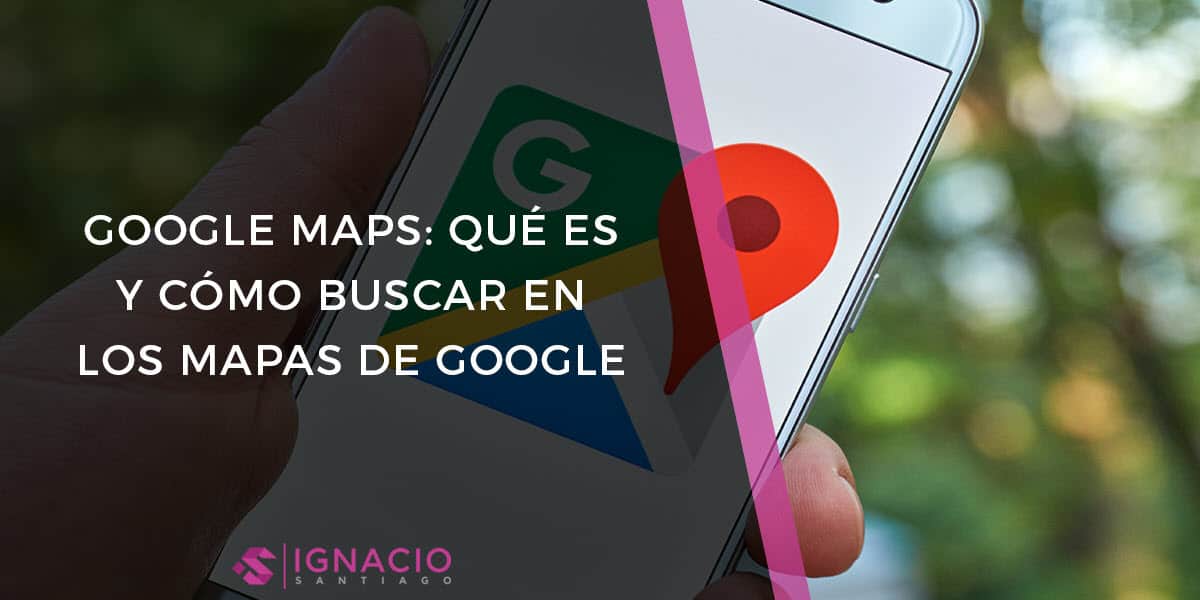
Ahora te resultará más fácil planificar tu próximo viaje, consultar el estado actual del tráfico, descubrir lo que sucede en la ciudad o conocer una nueva zona. Con la última versión actualizada de Maps podrás tomar decisiones más inteligentes. Si buscas “café” en tu barrio, por ejemplo, podrás ver los resultados directamente en el mapa. Cuando hagas click en una cafetería, en el mapa se sugerirán resultados relacionados que quizá no conocías.
También podrás llegar adonde quieras más rápido, ya sea en coche, bicicleta, tren, etc. Encuentra la ruta más eficaz, con las mejores opciones indicadas en el mapa, incluyendo el tiempo y la distancia de cada ruta. Con los informes de tráfico en tiempo real y las vistas previas de Street View, te convertirás en especialista de los desplazamientos. Además te ofrece la posibilidad de explorar el mundo desde todos los ángulos.
Gracias a la completa colección de imágenes accederás a puntos de referencia destacados, volarás sobre las montañas en 3D y te harás una idea de las empresas que tienes previsto visitar. El “carrusel” situado en la parte inferior del mapa facilita el acceso a estas imágenes, para que puedas explorar el mundo haciendo click. Hay mucho más, lo mejor es que leas este tutorial con calma.
Google te ofrece múltiples formas de usar Google Maps:
- Hacer una búsqueda: Desde aquí puedes buscar un lugar o tipos de lugares (También puedes hacer click en el cuadro de búsqueda para obtener indicaciones y ver búsquedas recientes)
- Informarte sobre el tráfico, el transporte público, las rutas en bicicleta y el relieve: Haz click en el menú principal para ver esta información y muchas cosas más
- Obtener indicaciones: Siempre que veas la opción «Cómo llegar«, puedes hacer click en ella para obtener más información (Suele aparecer debajo del cuadro de búsqueda)
- Consultar los resultados: Los resultados de búsqueda aparecen en el mapa y los marcadores más grandes indican los resultados más relevantes (Haz click en cualquier resultado para ver más información, obtener indicaciones e incluso ver el interior de una empresa)
- Imprimir cualquier contenido: Para imprimir el mapa, haz click en el menú principal y después en «Imprimir«
- Ver el mundo en 3D: Haz click en la esquina inferior izquierda para obtener una vista en 3D de la Tierra (Si estás en el modo básico sólo verás imágenes de satélite)
- Colocar una chincheta o explora el mapa: Haz click en un icono una vez que estés en el mapa para marcar un lugar con un icono de mapa (Haz click en cualquier parte del mapa una vez que obtengas información sobre ese lugar y la información aparecerá debajo del cuadro de búsqueda)
- Ver Street View, fotos y mucho más: Cuando haces click en alguna parte del mapa, las imágenes de Street View y las fotos se muestran en la tarjeta de información que aparece debajo del cuadro de búsqueda (Puedes ver más imágenes haciendo click en el botón Exploración de la esquina inferior derecha de la pantalla)
- Informar de un problema: Informa a Google de los problemas relacionados con el mapa (por ejemplo, una empresa que haya cerrado o carreteras que no tengan el nombre correcto) para ayudarles a mejorar Google Maps
- Acceder a más opciones: Haz click en el mapa con el botón derecho del ratón para medir las distancias entre varios puntos, explorar el mapa u obtener indicaciones para ir de un lugar a otro (Si utilizas Google Maps en modo básico, no podrás usar el menú del botón derecho del ratón)
Nota: No todas las funciones están disponibles en todas las regiones
Interpretar las chinchetas y los marcadores
En Google Maps pueden aparecer marcadores para señalar ubicaciones importantes. Por ejemplo, si buscas una dirección, Google Maps la muestra con una chincheta. Estos son algunos tipos de marcadores:
| Marcador | Descripción |
|---|---|
| Esta chincheta destaca el lugar en el que está ubicada la empresa o la dirección en el mapa que estés visualizando | |
| Las tarjetas ofrecen información adicional sobre una página web. Haz click en cualquier lugar del mapa para visualizar una tarjeta con información sobre el sitio.Nota: Las tarjetas no se pueden guardar | |
| Después de buscar una dirección o una empresa, estos marcadores muestran todos los resultados de la búsqueda. Los marcadores más grandes indican resultados más relevantes y pueden incluir símbolos relacionados con el tipo de negocio | |
| Estos marcadores aparecen en el mapa automáticamente para señalar posibles lugares de interés. El marcador es distinto según el tipo de sitio (por ejemplo, un bar, un restaurante, una escuela, un parque o un centro comercial) | |
| Al guardar un sitio, el marcador se transforma en una estrella. Con un simple vistazo al mapa podrás encontrar todos los sitios que hayas destacado | |
| Cuando obtienes indicaciones, este marcador muestra el punto de partida y el punto de destino | |
| Estos marcadores muestran los tipos de transporte público disponibles y dónde se encuentran | |
| Los marcadores cuyo contorno está resaltado marcan lugares recomendados para ti, según otras ubicaciones que las personas de tus círculos o tú hayáis puntuado o reseñado | |
| Los marcadores cuyo interior está oscurecido indican los sitios que ya has visitado, valorado o reseñado |
Desplazarse por el mapa
Para mover el mapa (desplazarte), solo tienes que hacer click, mantener pulsado el botón del ratón y luego arrastrar el mapa. También puedes utilizar las teclas de flecha del teclado para mover el mapa hacia el norte, el sur, el este y el oeste. Aumenta y reduce el mapa mediante los botones «+» y «-» situados en la esquina inferior derecha. También puedes hacer doble click para aumentar el mapa, o utilizar la rueda del ratón o el panel táctil para aumentarlo y reducirlo.
Buscar en Google Maps
Ahora puedes usar Google Maps para realizar todo tipo de búsquedas, como empresas específicas o tipos de lugares. Estos son los pasos que tienes que seguir:
- Abre Google Maps
- Escribe los términos de búsqueda
- Pulsa «Intro» o haz click en el botón de búsqueda
- (Opcional) Si buscas un tipo de lugar, puedes filtrar los resultados. Para ello, usa los menús desplegables situados debajo del cuadro de búsqueda
Los resultados de búsqueda se muestran como iconos rojos y naranja en el mapa. Los iconos más grandes corresponden a los principales resultados de la búsqueda.
Buscar un tipo de sitio cerca de una ubicación
¿Buscas una buena cafetería cerca de tu trabajo? Google Maps permite buscar por categorías de lugares. Estos son los pasos que tienes que seguir:
- Abre el Google Maps
- Busca un sitio (Por ejemplo «la dirección de tu trabajo»)
- Haz clic una vez en el cuadro de búsqueda
- Haz clic en «Buscar en los alrededores«
- Escribe la categoría de lugar que quieres buscar (Por ejemplo «cafeterías»)
- Pulsa «Intro«
Los resultados aparecen en forma de iconos de color rojo en el mapa y la búsqueda original aparece como un icono gris. También puedes utilizar el término «cerca de«. Por ejemplo, «cafetería cerca del parque del Retiro» devolverá sitios para tomar un café cerca del parque.
Nota: Si estás usando Maps en el modo básico, no podrás buscar cerca de una ubicación
Buscar y obtener coordenadas
Puedes buscar un sitio utilizando sus coordenadas de latitud y longitud, así como obtener las coordenadas de un sitio que ya hayas encontrado en Google Maps.
Buscar un lugar utilizando las coordenadas de latitud y longitud
- Abre Google Maps.
- Escribe las coordenadas en el cuadro de búsqueda. Aquí tienes algunos ejemplos de los formatos aceptados:
- Grados, minutos y segundos (DMS): 41°24’12.2″N 2°10’26.5″E
- Grados y minutos decimales (DMM): 41 24.2028, 2 10.4418
- Grados decimales (DDD): 41.40338, 2.17403
- Se colocará una chincheta en la ubicación de tus coordenadas.
Nota: Utilizar el formato correcto para la búsqueda en Google Maps
Obtener las coordenadas de un sitio
Obtén las coordenadas de un lugar que encuentres en el mapa con tu navegador, como Chrome, Firefox o Internet Explorer.
- Abre Google Maps.
- Haz clic con el botón derecho en el lugar o en el área del mapa.
- Selecciona ¿Qué hay aquí?.
- Debajo del cuadro de búsqueda, se mostrará una tarjeta de información con las coordenadas.
Nota: Si utilizas el modo básico de Google Maps, no podrás obtener las coordenadas de ningún sitio.
Medir y calcular distancias
Con Google Maps puedes medir la distancia entre dos o más puntos del mapa. Por ejemplo, puedes medir la distancia entre dos ciudades. Para ello tienes que seguir estos pasos:
- Abre Google Maps y haz click en «X» en el cuadro de búsqueda para empezar con un mapa despejado
- Haz click con el botón derecho en el punto de partida
- Haz clic en «Medir la distancia«
- Haz click en cualquier punto del mapa para crear la ruta que quieras calcular (Haz click para añadir puntos de medida adicionales)
- (Opcional) Arrastra un punto para moverlo o haz click en él para eliminarlo
- Consulta debajo del cuadro de búsqueda la distancia total, tanto en millas (mi) como en kilómetros (km)
Cuando hayas terminado, haz clic en «X» en la tarjeta situada debajo del cuadro de búsqueda o haz clic con el botón derecho en el mapa y selecciona «Eliminar medición«.
Nota: Si estás usando Maps en el modo básico, no podrás medir la distancia entre puntos.
¿Quién no utiliza un mapa online para ver en tiempo real la ruta hacia su destino? Google Maps solucionó ese problema hace muchos años, ya que ofreció a los usuarios, de forma totalmente gratuita, el acceso a mapas online actualizados y con ciertas opciones avanzadas que, hasta la fecha, eran impensables. Eso, unido a todos los servicios que ha ido desarrollando a lo largo de muchos años (entre los más destacados Google Street View) le ha convertido en el número 1 en lo que a mapas online se refiere. Pero, como siempre, no es el único, y quiero que conozcas algunas alternativas que te serán muy útiles:
HERE WeGo
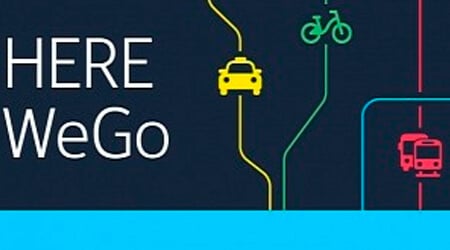
HERE WeGo es una aplicación de mapas y navegación para Android e iOS, y un servicio de mapas web de escritorio. Es una aplicación gratuita que te permitirá que navegues por la ciudad más fácilmente. Ofrece rutas detalladas, una guía con indicaciones paso a paso, e información sobre todas las opciones que existen para desplazarse.
Leaflet

Leaflet es una biblioteca de código fuente abierto de JavaScript que se utiliza para crear aplicaciones de mapas web. Leaflet está diseñado teniendo en cuenta la simplicidad , el rendimiento y la facilidad de uso. Funciona de manera eficiente en todas las principales plataformas móviles y de escritorio, se puede ampliar con muchos complementos.
Mapbox
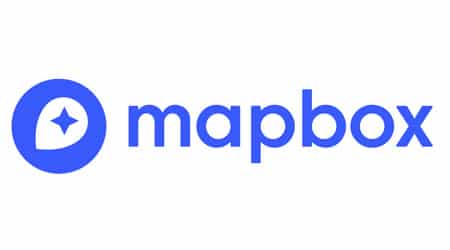
Mapbox es un proveedor de mapas online realizados por encargo para páginas webs como Foursquare, Pinterest, Evernote, Financial Times, EThe Weather Channel y Uber Tecnologías. Sus herramientas permiten a los desarrolladores construir un nuevo mundo basado en datos de ubicación y actualizaciones en tiempo real.
MAPS.ME
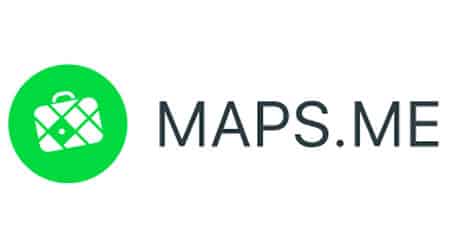
Maps.me es una aplicación de mapas independientes y detallados gratuita, con navegación paso a paso. Entre sus características destacan: mapas gratuitos de todo el mundo, la posibilidad de diseñar rutas, buscar y reservar hoteles, guardar tus lugares favoritos, información sobre atascos y el tráfico, etc.
Nextzen
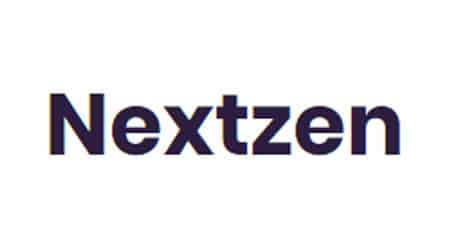
Nextzen es una página de mapas para desarroladores.Detalla los nuevos puntos finales de soporte a largo plazo para varios servicios y bibliotecas relacionados con la visualización de mapas, y proporciona información sobre cómo acceder al nuevo peticionario que paga S3, con mosaicos vectoriales de para todo el mundo.
OpenStreetMaps
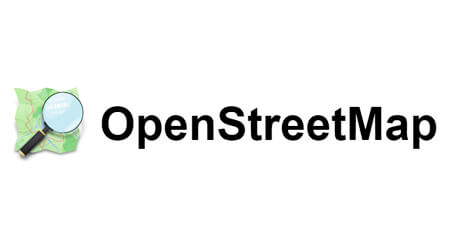
OpenStreetMap es un proyecto colaborativo para crear mapas editables y libres. En lugar del mapa en sí, los datos generados por el proyecto se consideran su salida principal. Los mapas se crean utilizando información geográfica capturada con dispositivos GPS móviles, ortofotografías y otras fuentes libres.
Como has podido ver Google ofrece una cantidad monstruosa de información de gran valor a cualquier persona que la busque. Te recomiendo aprendas a usar los mapas de Google bien, ya que podrás sacar información muy valiosa a nivel particular y profesional.
¿Qué te ha parecido esta guía de Google Maps? ¿Crees que me he dejado algo? ¿Tienes alguna experiencia que quieres contar? ¿Te has quedado con alguna duda o pregunta? Entonces te pido es que dejes un comentario. Da igual que sea o una duda o un simple gracias, pero me alegraré mucho de leerlo y responderlo.
¿Te ha gustado el contenido?
Puntuación media 5 / 5. Votos: 550
¡Todavía no hay votos! Sé el primero en valorar el contenido.
En Internet existen multitud de manuales, tutoriales y guías sobre marketing digital. Por ello, he reunido los mejores contenidos publicados (por su calidad y utilidad), donde podrás aprender sobre marketing digital, blogging, SEO, redes sociales, WordPress y mucho más.
Soy muchas cosas, pero todo empezó como blogger hace más de 20 años. Desde ahí he ido ido creciendo como persona y profesional hasta que decidí dejar un buen trabajo, emprender por mi cuenta y poner en marcha mi propia agencia de marketing digital. Ahora, junto con un equipo joven, motivado y muy cualificado, ayudo a profesionales y empresas a crear y hacer crecer su negocio en Internet ofreciendo un servicio de marketing digital atento, cercano, integral y profesional.
Únete a más de 50.000 personas que, aparte de recibir los primeros todas las actualizaciones del blog e importantes descuentos en herramientas, tienen acceso gratuito a todos nuestros contenidos.


Únete a más de 50.000 personas que, aparte de recibir los primeros todas las actualizaciones del blog e importantes descuentos en herramientas, tienen acceso gratuito a todos nuestros contenidos.










